Microsoft Tepi, browser web default untuk Windows 11, mempunyai banyak pencela. Jika Anda salah satunya, Anda mungkin ingin menghapus instalasi Microsoft Edge dari PC Windows 11 Anda. Namun, tidak seperti banyak aplikasi di folder Aplikasi, tombol Uninstall berwarna abu-abu untuk Microsoft Edge. Namun, secara teknis masih mungkin untuk mencopot pemasangannya.
Sebelum Anda menghapus instalasi Microsoft Edge, penting untuk mengetahui bahwa Microsoft Edge terintegrasi secara mendalam ke dalam OS Windows 11. Misalnya, pencarian web di Pencarian Windows didukung oleh Microsoft Edge. Mencopot pemasangannya dari komputer Anda dapat menyebabkan masalah yang tidak terduga dan membuat fitur tertentu di PC Anda tidak berfungsi sebagaimana mestinya.
Bisakah Anda Menghapus Instalasi Microsoft Edge di Windows 11?
Anda dapat remove Microsoft Tepi dari komputer Anda, namun itu bukan ide yang baik karena ini adalah bagian penting dari sistem Windows Anda. Ini bukan hanya browser web default, tetapi juga berperan dalam cara kerja beberapa fitur Windows. Menghapusnya mungkin akan mengganggu stabilitas komputer Anda dan seberapa baik fitur tertentu di dalamnya berjalan, jika memang ada.
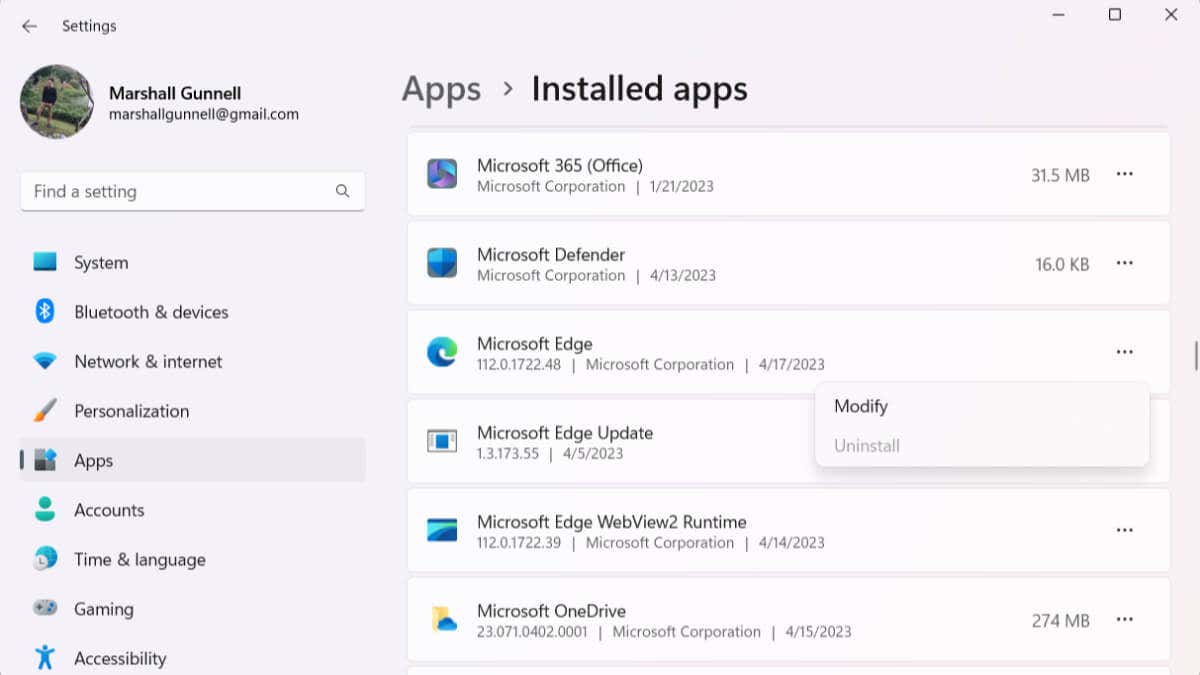
Ada beberapa cara tidak resmi untuk menghapus Microsoft Edge, seperti menggunakan perintah khusus atau mengutak-atik file sistem, namun ini bisa berisiko. Microsoft tidak secara resmi mendukung penghapusan instalasi Edge, jadi jika Anda mengalami masalah, Anda harus mengatasinya sendiri. Sebaiknya mengubah peramban bawaan saja, tetapi jika Anda masih ingin menghapus Edge, berikut caranya.
Copot pemasangan Microsoft Edge Menggunakan Command Prompt
Anda dapat menghapus instalasi Microsoft Edge dengan menggunakan perintah tertentu di Command Prompt. Untuk melakukannya, Anda memerlukan nomor versi Microsoft Edge saat ini, dan Anda harus berada di direktori yang benar.
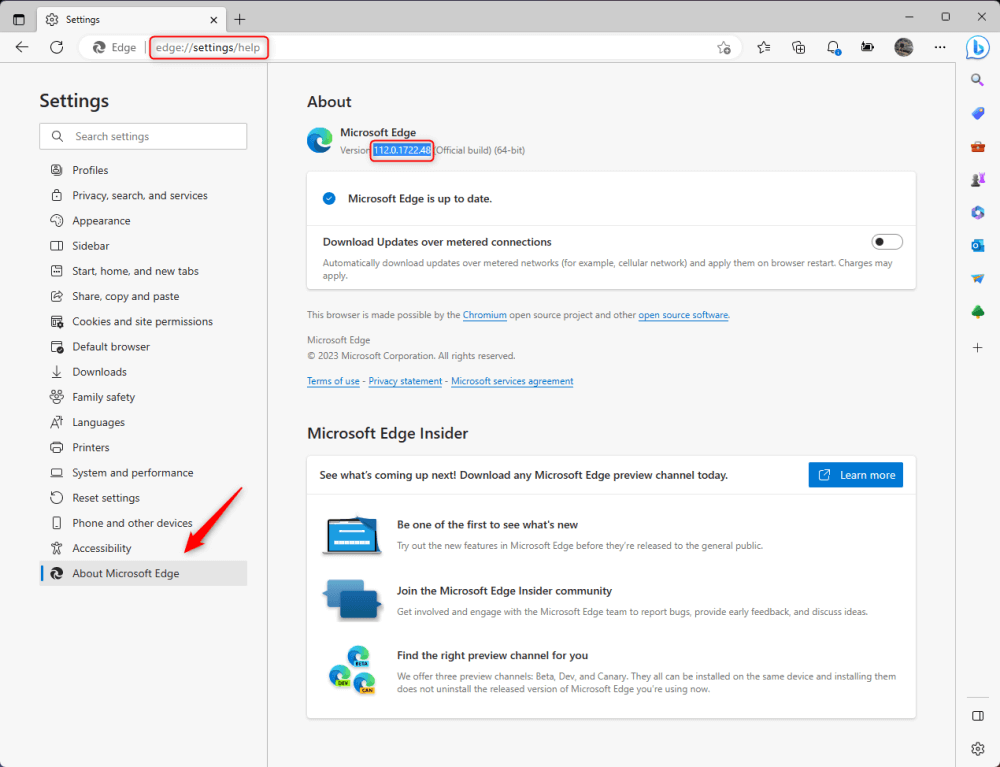
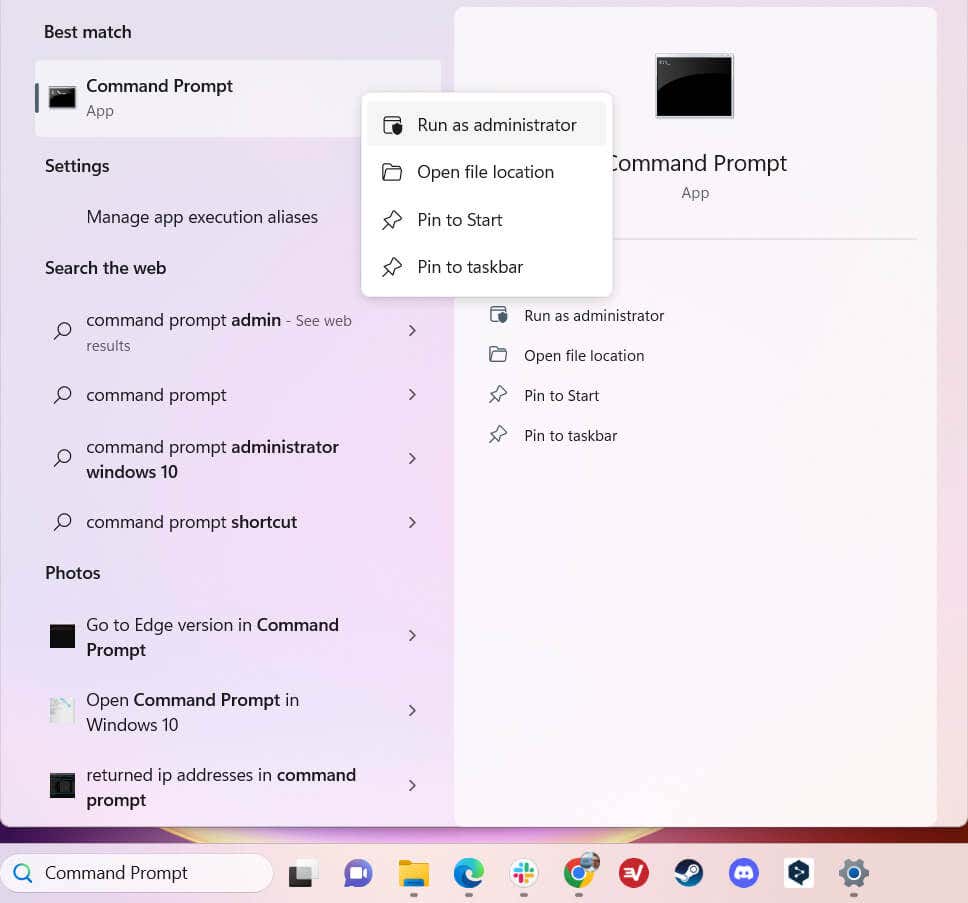
Setelah siap, jalankan perintah ini:
cd “Program Files (x86)\Microsoft\Edge\Application\
Ganti
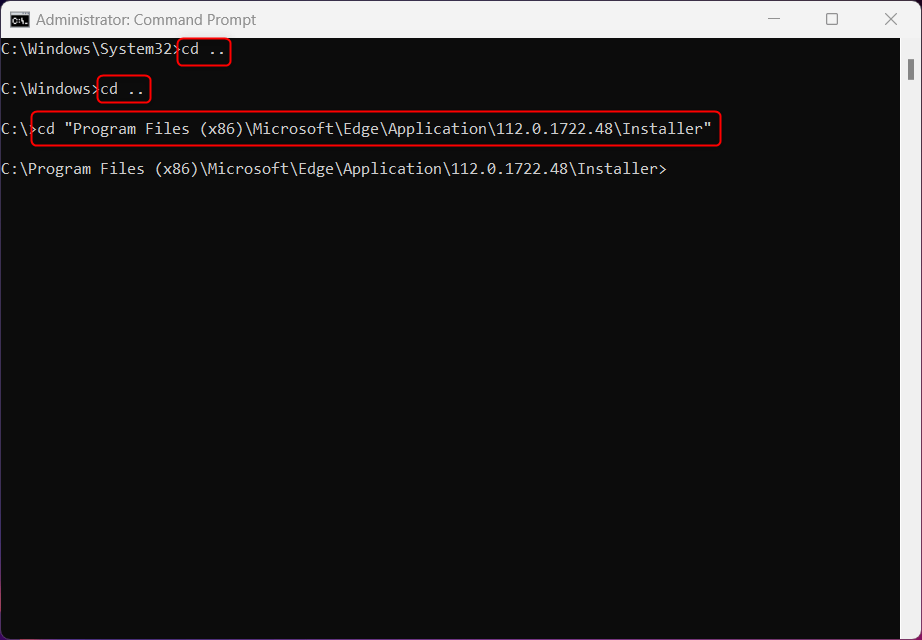
Setup –uninstall –force-uninstall –tingkat sistem
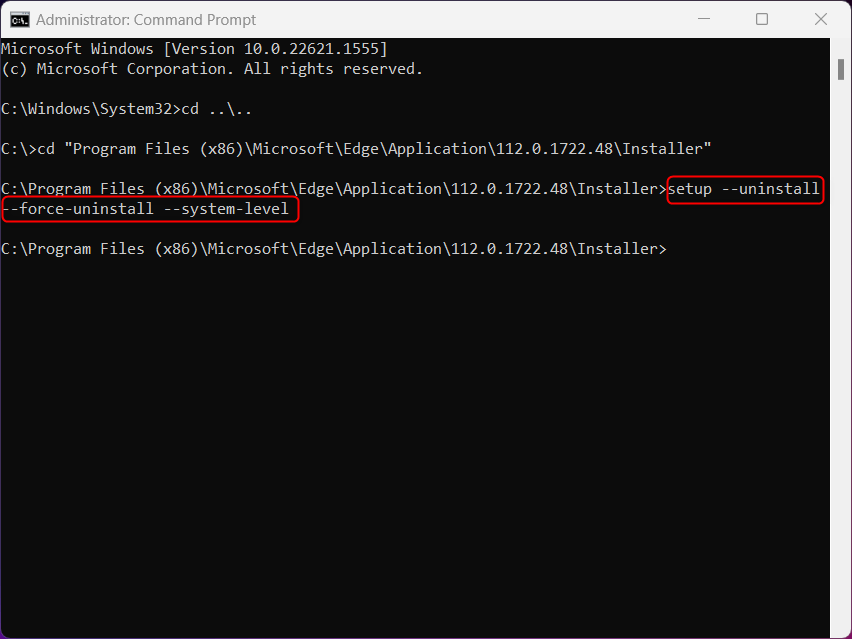
Restart PC Anda agar perubahan terjadi.
Copot pemasangan Microsoft Edge Menggunakan Editor Registri
Tombol Uninstall di samping Microsoft Edge di folder Aplikasi berwarna abu-abu secara default, namun Anda dapat membuat perubahan di Peninjau Suntingan Registri untuk mengaktifkannya kembali. Perlu diperhatikan bahwa Anda sebaiknya hanya melakukan pengeditan pada Peninjau Suntingan Registri jika Anda tahu apa yang Anda lakukan, karena kesalahan dapat menyebabkan hilangnya data yang tidak dapat diperbaiki.
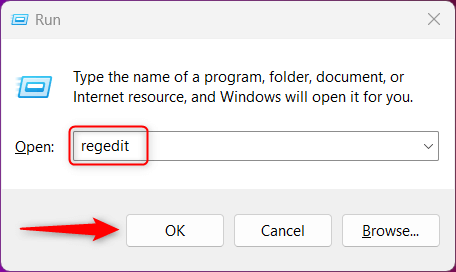
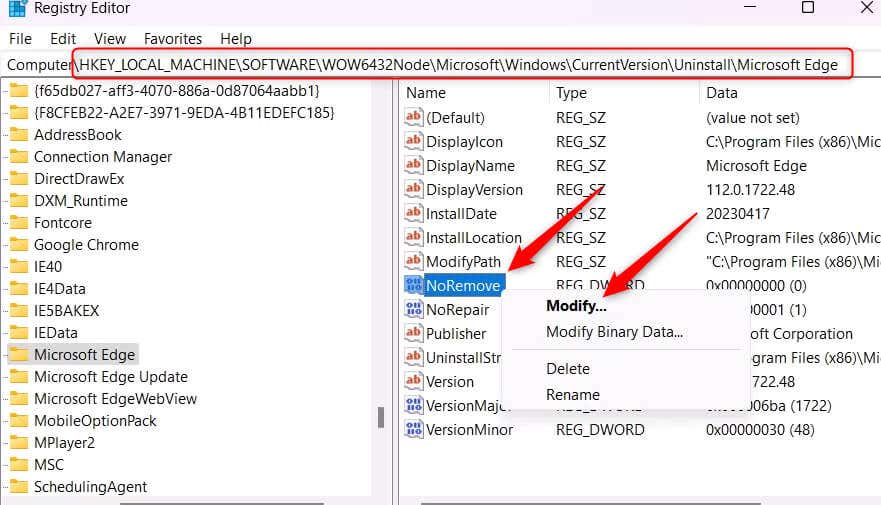
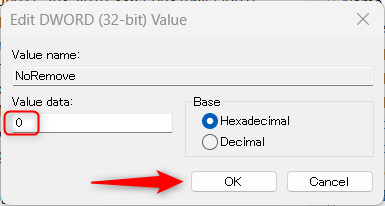
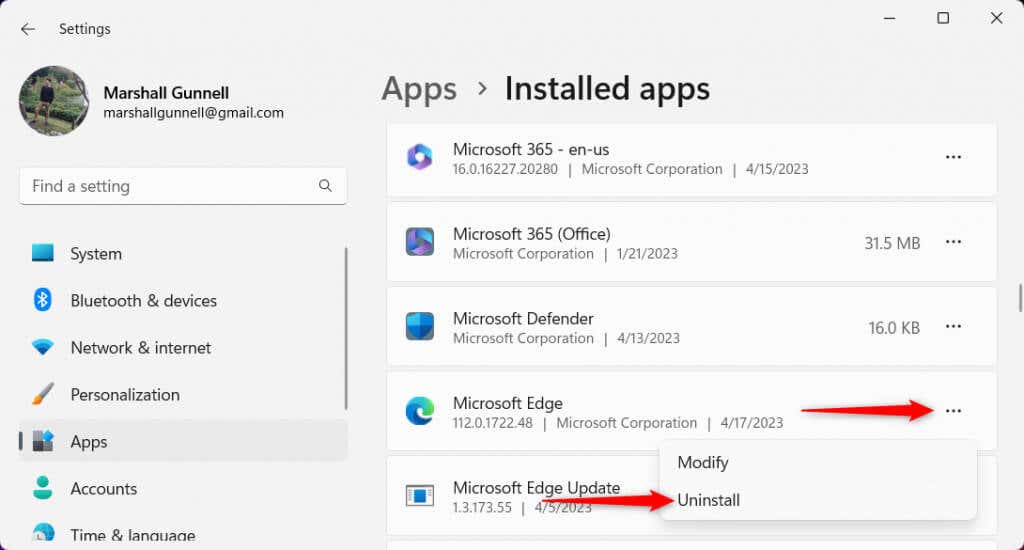
Restart PC Anda agar perubahan terjadi.
Mencegah Microsoft Edge Menginstal Ulang Secara Otomatis
Microsoft Edge dapat menginstal ulang secara otomatis setelah Anda menghapus instalasinya karena ini adalah bagian inti dari OS Windows, dan dirancang untuk tetap diperbarui dan berfungsi. Pembaruan Windows atau mekanisme perbaikan bawaan sistem mungkin menginstal ulang atau memperbaiki Edge untuk menjaga stabilitas sistem dan memastikan komponen Windows lain yang mengandalkan Edge terus berfungsi dengan benar.
Untuk mencegah Edge menginstal ulang, Anda harus melakukan pengeditan di Editor Registri. Seperti biasa, hanya lakukan pengeditan di Peninjau Suntingan Registri jika Anda tahu apa yang Anda lakukan untuk mencegah kerusakan permanen.
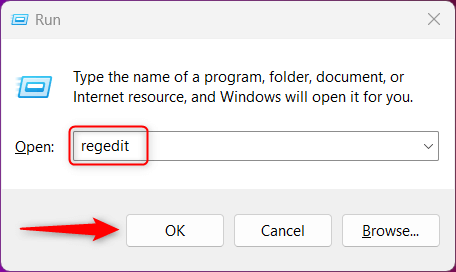
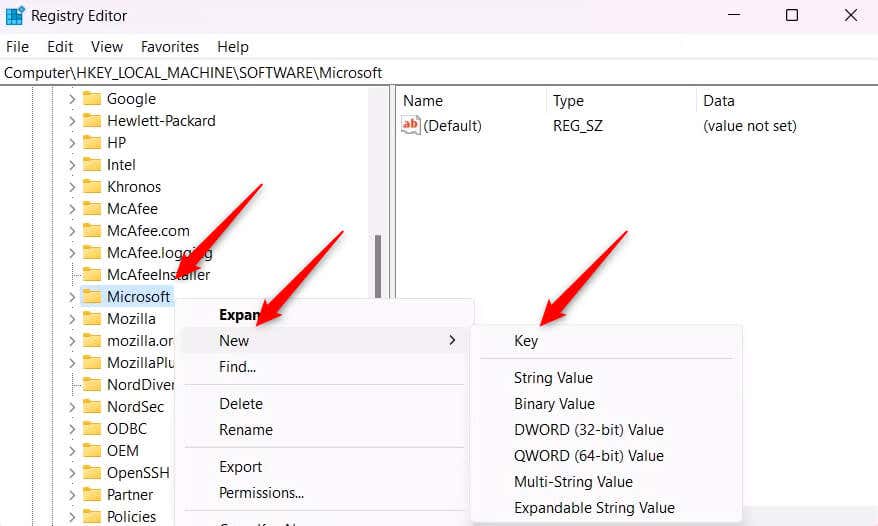
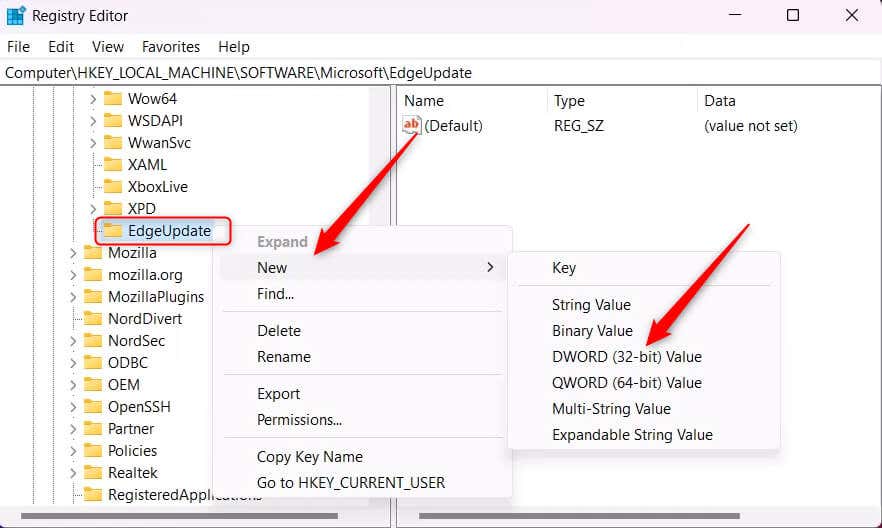
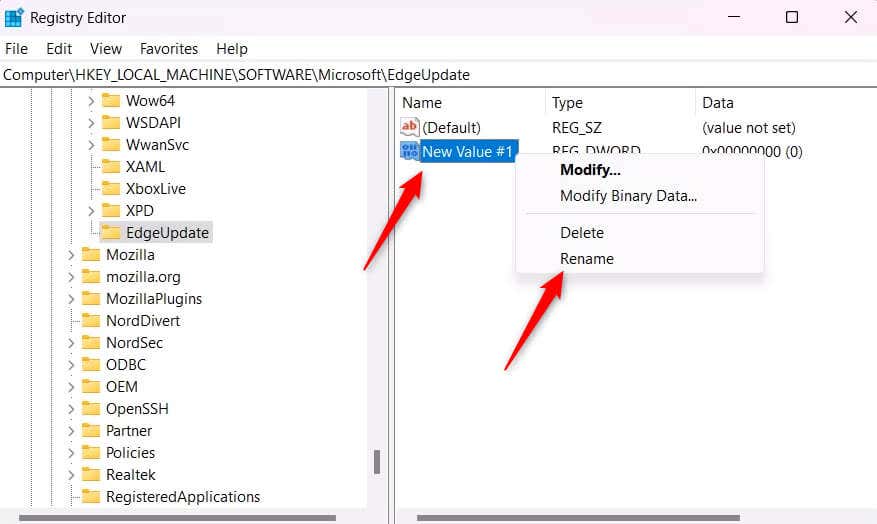

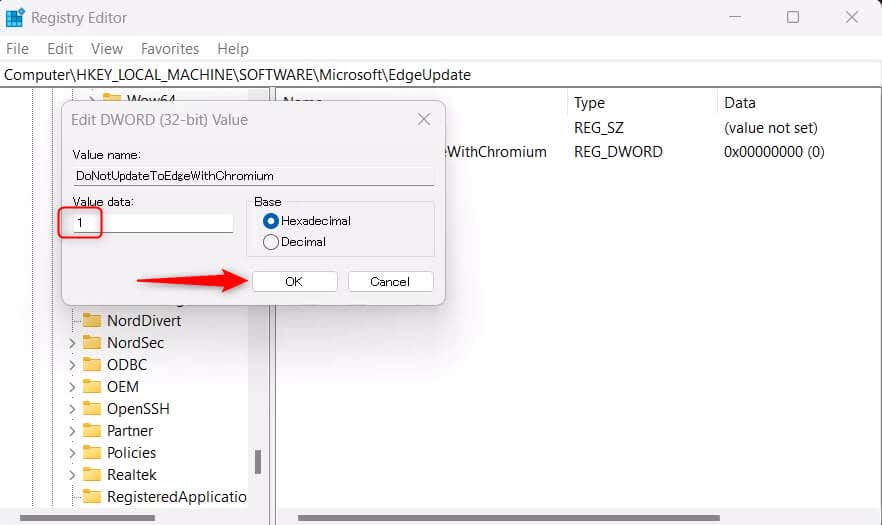
Itu saja. Ini akan mencegah Microsoft Edge diinstal ulang.
Metode Teraman: Mengubah Browser Default.
Anda sebaiknya tidak menghapus instalasi Microsoft Edge di PC Windows 11 kecuali Anda benar-benar kekurangan ruang disk. Meski begitu, ini hanya boleh digunakan sebagai upaya terakhir. Anda dapat mencoba membersihkan hard drive Anda hingga ruang disk kosong atau beli hard drive eksternal yang terjangkau terlebih dahulu sebelum menghapus instalasi Edge. Meski menjengkelkan, ini tetap merupakan aplikasi yang diperlukan.
Jika Anda memiliki anggaran ruang disk, sebaiknya biarkan Edge terinstal dan cukup alihkan browser web default ke browser pilihan Anda. Ini akan menjaga semuanya berjalan dengan baik di PC Anda tanpa Anda harus menggunakan Edge itu sendiri.
.